この記事の難易度
タンクの作図をするとき最初にどう取りかかればいいかわからないことってありますよね?
実際私自身も以下のタンク形状通りに描いても上手くできない事がありました↓
なぜなら作図方法が少し特殊だからです。
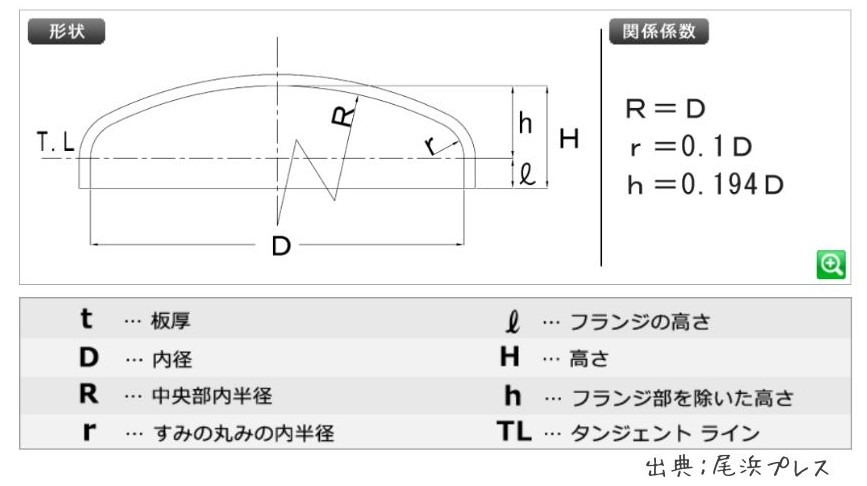
この記事を読むと10%皿型のタンク鏡板の作図方法がわかります。
具体的には「FILLETコマンド」「TRIMコマンド」「OFFSETコマンド」を使います。
今回はこれらのコマンドについてもご紹介します。
タンク鏡板について
ここではタンクの鏡板について10%皿型を例に解説します。
鏡板とはタンクの両端部分に取り付けられる半球状の板のことを言います。
一般的に丸みを帯びている方が中からの圧力に強いです。
今回紹介する10%皿型の鏡板の鏡板はこんな感じです↓
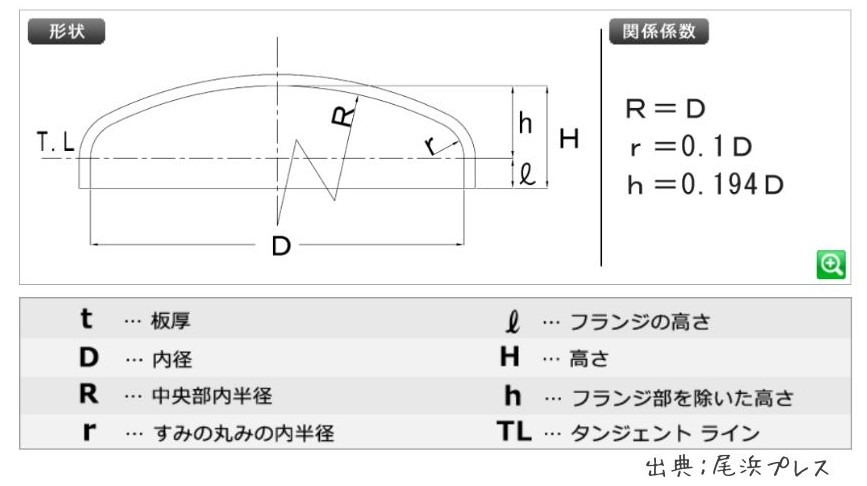
タンクの直線部から丸みを帯びる部分にかけての半径がタンク直径の0.1倍です(r = 0.1D)
0.1倍は10%なので10%皿型と言われています。
ちなみに20%皿型 という鏡板もあります。
同じ原理で直線部から丸みを帯びる部分の半径はタンク直径の0.2倍です。
上の図の鏡板をAutoCADで作図すると形状を上手く描けない方が実は多いです。
作り方が少し特殊なので次の章から一緒に作図を行ってみましょう!
タンク鏡板の作図
まずはタンクの外形を作図します。
ちなみに今回は直径1000mmの10%皿型タンクを作ります。
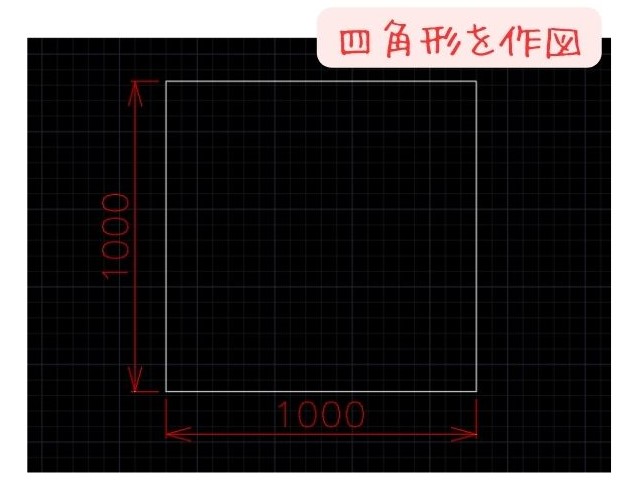
まずは「RECTANGコマンド」で1000mm×1000mmの四角形を作図します。
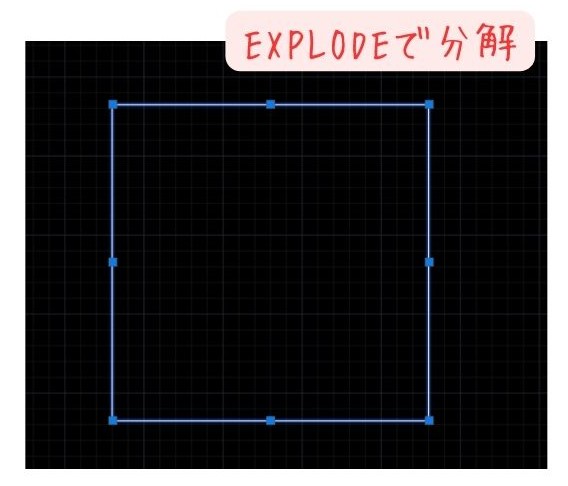
次に先ほど作成した四角形を「EXPLODEコマンド」で分解します。
すると1000mm×1000mmの線分が出来上がります(最初から線分で作ってもOK)
次に鏡板用の円を作図します。
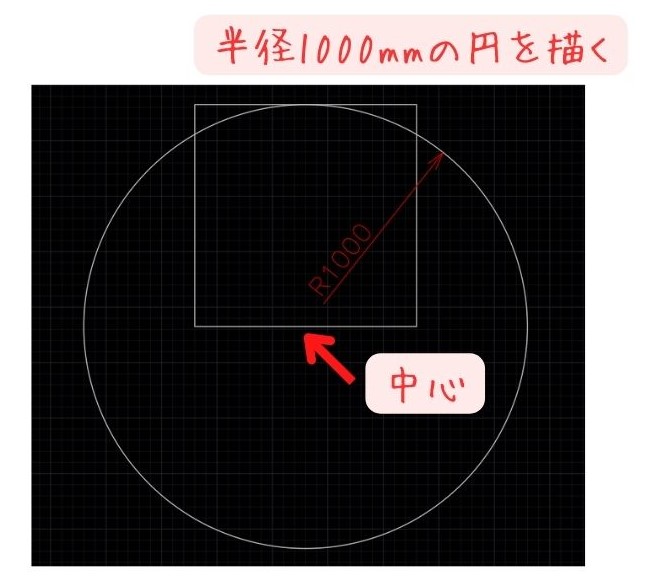
先ほど作成した四角形の下部を中心として半径1000mmの円を描きます。
円は「CIRCLEコマンド」を使ってください!
四角形の円に対してだいぶ大きめの円ですね!
次に先ほど作図した四角形と円に対してRをつけていきます。
Rとは曲げ半径のことで「FILLETコマンド」で設定できます。
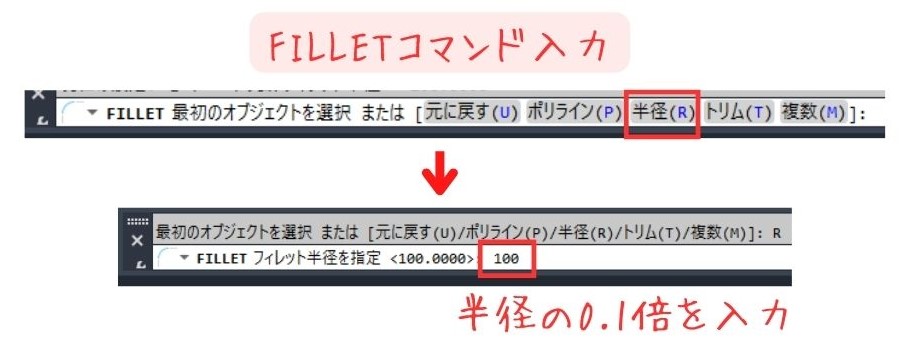
「FILLETコマンド」を入力したら半径という選択肢が出るのでクリックします。
するとフィレット半径を指定できます。
今回は10%皿型鏡板なのでフィレット半径は0.1倍の100mmとします。
するとオブジェクトが選択できるようになります。
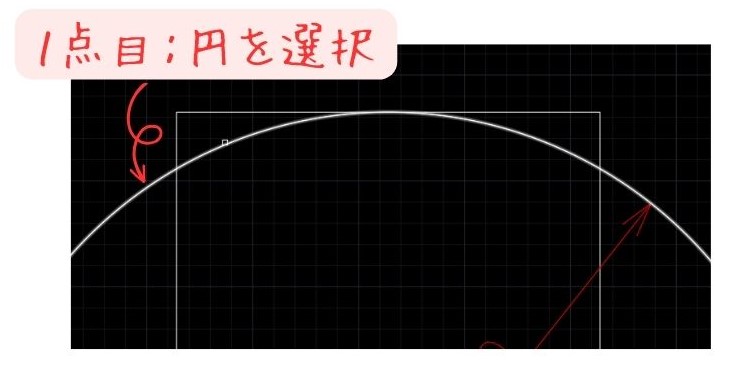
1点目は円を選択してください。
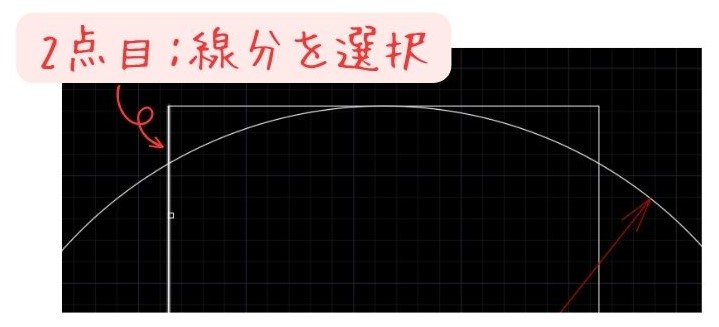
次に2点目は四角形の左側の線分を選択します。
するとこんな感じで線と円が交差するポイントが曲げられました↓

同じ手順で右側にも「FILLETコマンド」を使って曲げていきます。
FILLETコマンドについてもっと詳しく知りたい方は過去の記事を参照ください↓
「FILLETコマンド」でタンク部分を上手く曲げられました。
ですが不要な部分が残ってしまいましたね。

不要な部分を消すには「TRIMコマンド」や「DELETEキー」などで削除します。
余計な部分を削除するとこんな感じできれいになりました↓
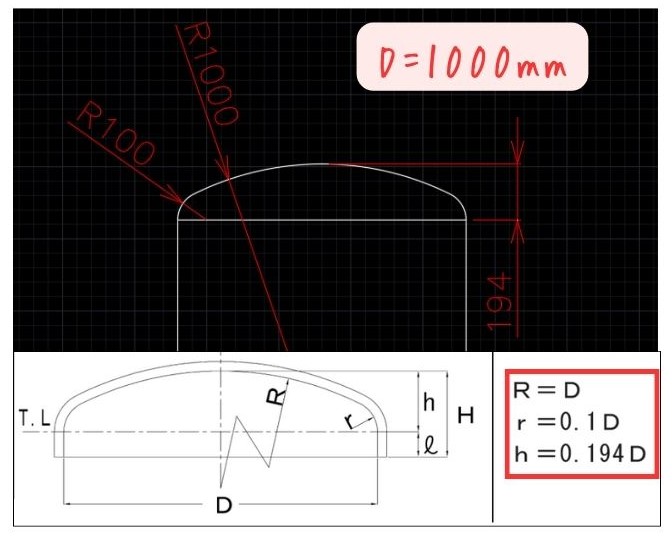
タンク形状の係数と寸法を確認しましょう。今回は半径D = 1000mmでした。
- タンク上面の半径は R = D = 1000mm
- タンクすみの半径は r = 0.1D = 100mm
- タンク上面からタンジェンシャルラインの高さ h =0.194D = 194mm
上の図を確認すると寸法は合っていることがわかります!
最後に「OFFSETコマンド」でタンクに厚みを出します。
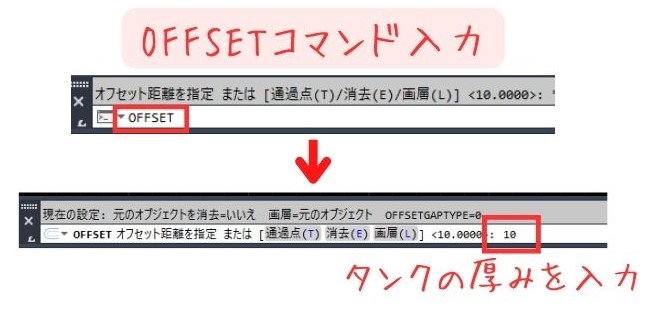
コマンドラインで「OFFSETコマンド」を入力します。
次にオフセット距離(タンク厚さ)を指定します。今回は仮にタンク厚み10mmとしました。
OFFSETの作図方法はGIF動画に示します↓
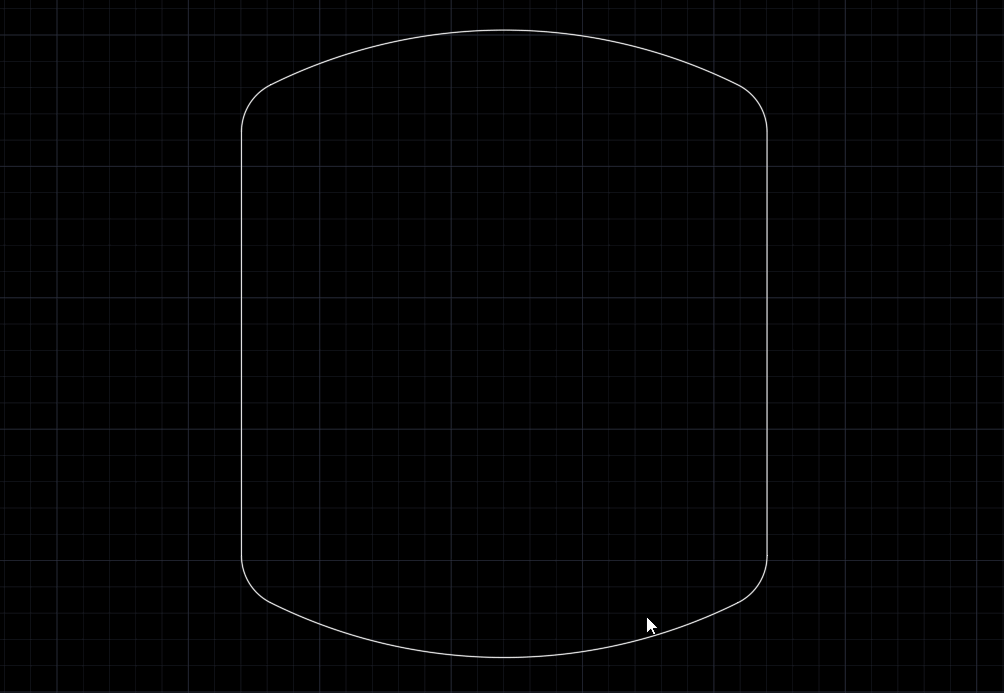
「OFFSETコマンド」を入力したら厚みを付けたい対象部分を選択します。
次に厚みを出す方向を選択します。
すると厚みのある図面が出来上がります。
最後に下部にも鏡板を追加すれば完成です↓
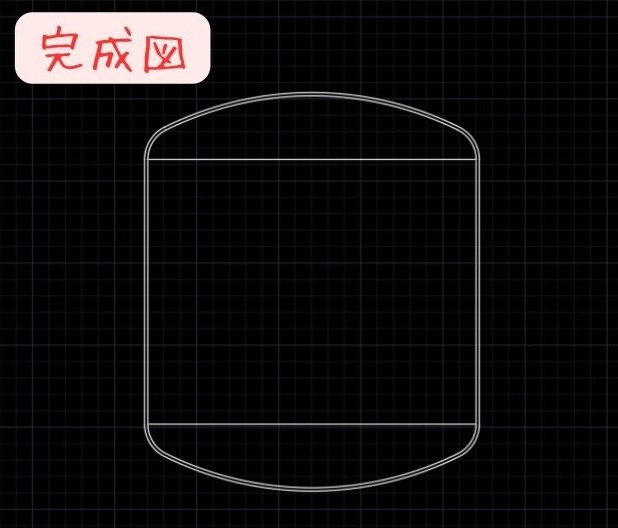
こんな感じでやり方さえ覚えれば簡単に10%皿型 鏡板のタンクが作図できました!

お疲れ様でした!
まとめ
今回は「【AutoCAD】タンク鏡板の作図方法を解説」というテーマで解説しました。
- 鏡板とはタンクの両端部分に取り付けられる半球状の板のこと
- タンク直径の四角形と円を作図し、「FILLETコマンド」で丸みをつける
- 「OFFSETコマンド」を使うとタンク厚さを簡単に作図できる

以上、こたろーでした。




